
Περιεχόμενο
Η εμπειρία αποσύνδεσης ενώ παίζετε το Diablo 3 μπορεί να είναι μια απογοητευτική εμπειρία, καθώς μπορεί να επηρεάσει τον τρόπο που παίζετε το παιχνίδι. Υπάρχουν διάφοροι παράγοντες που μπορούν να προκαλέσουν αυτό το ζήτημα, όπως ξεπερασμένο λογισμικό ή προγράμματα οδήγησης, κατεστραμμένα αρχεία παιχνιδιών ή πρόβλημα με τη σύνδεση στο Διαδίκτυο, για να αναφέρουμε μόνο μερικούς.
Το Diablo 3 μόλις μπήκε στη σεζόν 21 που ονομάζεται Trials and Tempests πρόσφατα. Το κύριο θέμα της είναι η στοιχειώδης δύναμη και πολλοί παίκτες είναι ενθουσιασμένοι για να δουν τα νέα χαρακτηριστικά. Ειδικά οι παίκτες υπολογιστών αλέθουν τους αγαπημένους τους χαρακτήρες για να πάρουν την καλύτερη δυνατή ταχύτητα.
Αποσύνδεση όταν παίζετε το Diablo 3
Ένα ζήτημα που αντιμετωπίζουν πολλοί παίκτες ενώ παίζουν το παιχνίδι είναι ότι αποσυνδέονται συνεχώς. Υπάρχουν διάφοροι παράγοντες που μπορούν να προκαλέσουν αυτό το ζήτημα που θα συζητήσουμε. Πριν κάνετε οποιοδήποτε από τα παρακάτω βήματα, πρέπει πρώτα να ελέγξετε το Blizzard Twitter στο BlizzardCS για τυχόν διακοπές της υπηρεσίας.
Προαπαιτούμενα:
- Επανεκκινήστε τον υπολογιστή και το μόντεμ / δρομολογητή.
- Κλείστε άλλο λογισμικό που εκτελείται στον υπολογιστή σας για να ελευθερώσετε πόρους ενώ παίζετε το παιχνίδι.
- Δοκιμάστε να χρησιμοποιήσετε μια ενσύρματη σύνδεση ethernet αντί για σύνδεση Wi-Fi κατά τη σύνδεση με το δρομολογητή.
Μέθοδος 1: Βεβαιωθείτε ότι το παιχνίδι έχει ενημερωθεί
Θα πρέπει να ελέγξετε με μη αυτόματο τρόπο εάν υπάρχει διαθέσιμη ενημέρωση για το παιχνίδι.
Απαιτούμενος χρόνος: 5 λεπτά.
Μη αυτόματη ενημέρωση του Diablo 3
- Ανοίξτε την εφαρμογή επιτραπέζιου Battle.net.
Μπορείτε να το κάνετε κάνοντας κλικ σε αυτό από τη λίστα εφαρμογών μενού Έναρξη.
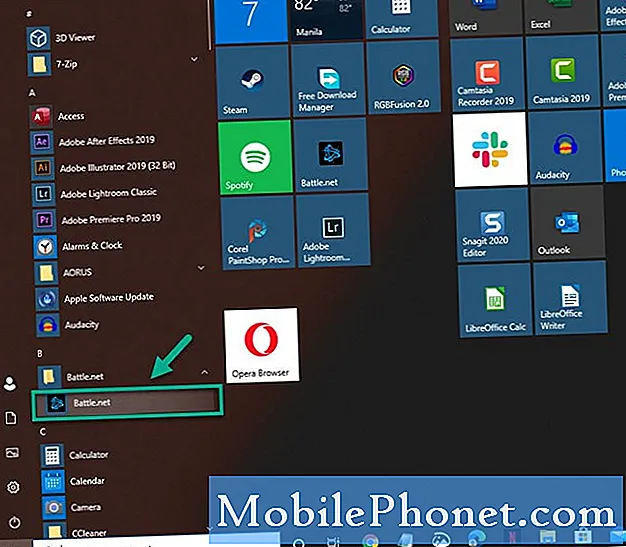
- Επιλέξτε Diablo 3.
Αυτό μπορεί να γίνει από το αριστερό παράθυρο.
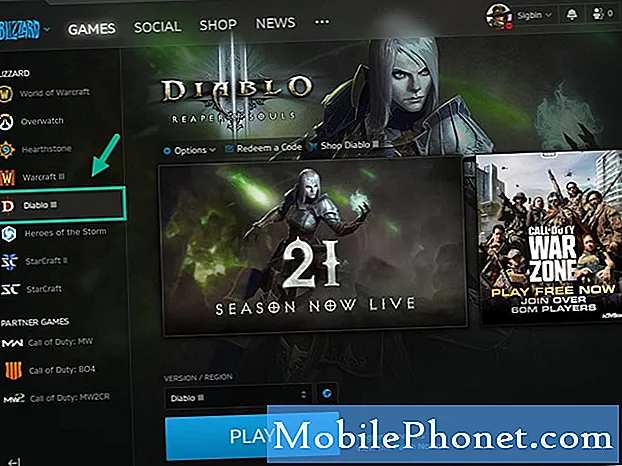
- Επιλέξτε Επιλογές.
Αυτό μπορεί να βρεθεί στο δεξιό τμήμα του παραθύρου.
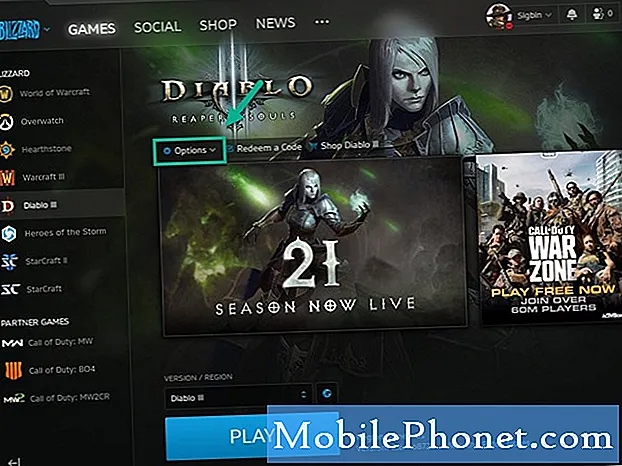
- Κάντε κλικ στην επιλογή Έλεγχος για ενημερώσεις.
Εάν βρεθεί κάποια νέα ενημέρωση, θα ληφθεί αυτόματα.

Μέθοδος 2: Εκτελέστε το εργαλείο επιδιόρθωσηςγια να διορθώσετε τις αποσυνδέσεις κατά την εκτέλεση του Diablo 3
Αυτό το εργαλείο θα ελέγξει εάν το παιχνίδι έχει κατεστραμμένα αρχεία και θα κάνει τις απαραίτητες επισκευές.
- Ανοίξτε την εφαρμογή επιτραπέζιου Blizzard Battle.net.
- Κάντε κλικ στο εικονίδιο του παιχνιδιού που προσπαθείτε να επιδιορθώσετε.
- Κάντε κλικ στο Επιλογές
- Κάντε κλικ στην επιλογή Σάρωση και επιδιόρθωση.
- Κάντε κλικ στην επιλογή Έναρξη σάρωσης.
- Περιμένετε να ολοκληρωθεί η επισκευή.
Μέθοδος 3: Ενημερώστε τα προγράμματα οδήγησης και το λειτουργικό σας σύστημα
Είναι καλύτερο να βεβαιωθείτε ότι ο υπολογιστής σας έχει εγκαταστήσει την πιο πρόσφατη ενημέρωση συστήματος για την αποφυγή προβλημάτων συμβατότητας.
- Κάντε κλικ στο κουμπί Έναρξη.
- Κάντε κλικ στις Ρυθμίσεις.
- Κάντε κλικ στην επιλογή Ενημέρωση και ασφάλεια.
- Κάντε κλικ στο Windows Update.
- Κάντε κλικ στην επιλογή ελέγχου για ενημερώσεις.
Εάν υπάρχουν διαθέσιμες ενημερώσεις, τότε θα ληφθούν και θα εγκατασταθούν αυτόματα.
Μέθοδος 4: Διαγραφή του φακέλου Battle.net
Εάν το πρόβλημα προκαλείται από κατεστραμμένο φάκελο Battle.net, τότε θα πρέπει να το διαγράψετε.
- Κλείστε όλες τις εφαρμογές Agent, Blizzard Battle.net για επιτραπέζιους υπολογιστές και διαδικασίες παιχνιδιού από τη Διαχείριση εργασιών.
- Πατήστε το πλήκτρο Windows + R για να ανοίξετε το διάλογο Εκτέλεση.
- Πληκτρολογήστε C: ProgramData στο πεδίο Open και πατήστε Enter.
- Διαγράψτε το φάκελο Battle.net.
- Εκτελέστε το Battle.net και ενημερώστε το παιχνίδι.
Αφού εκτελέσετε τα παραπάνω βήματα, θα διορθώσετε με επιτυχία τις αποσυνδέσεις ενώ παίζετε το πρόβλημα Diablo 3.
Επισκεφθείτε το κανάλι Youtube TheDroidGuy για περισσότερα βίντεο αντιμετώπισης προβλημάτων.
Διαβάστε επίσης:
- Diablo 3 Κλείδωμα και συντριβή γρήγορης επιδιόρθωσης


